V Rising 是 Stunlock Studios 對以吸血鬼為中心的 MMORPG 的全新演繹,從上到下充滿細節。它剛剛於 5 月 17 日登陸 Windows PC,並積累了相當多的積極響應。坦率地說,我們確實與這款動作豐富的 RPG 似乎得到的所有喜愛意見一致。
然而,這個最新版本受到了一系列不幸事件的困擾。所有不同的 V Rising 錯誤、崩潰和問題都匯集在一起,造成了令人沮喪的體驗,而玩家只是不再擁有它了。
這就是為什麼本指南將成為你了解 V Rising 崩潰的所有事情的一站式商店。這款原本出色的遊戲出現了一系列問題,我們在這裡告訴你如何及時解決這些問題。以下部分將涵蓋 V Rising 在啟動 PC 時崩潰、V Rising 無法啟動、V Rising 性能問題以及其他 V Rising 錯誤。繼續閱讀以查明你面臨的確切問題,並學習如何在不費吹灰之力的情況下解決它。
讓我們毫不費力地直接潛入水中。
V Rising的錯誤、崩潰和問題指南
以下內容涉及有關特定 V Rising 問題的不同部分。我們將討論目前出現的標題最突出的問題以及你可以採用哪些方法來立即修復它們。請務必閱讀到最後,並篩選出你關心的問題以獲得最佳結果。
V Rising 在啟動 PC 時崩潰
V Rising常見錯誤修復教程:似乎最困擾玩家的主要問題之一是 V Rising 在啟動 PC 時崩潰。該作品目前已在 Steam 上推出,仍處於搶先體驗階段。話雖如此,開發人員聲稱 V Rising 的所有核心機制都已經到位,因此玩家應該在 RPG 發布後立即獲得良好的體驗。然而,事實並非如此。
現在,由於多種原因,V Rising 在啟動 PC 時崩潰的問題可能會顯現出來。想到的第一個是丟失或損壞的配置文件,這些文件在開始時沒有正確安裝。另一個可能的原因是你的防病毒軟件,很可能是默認的 Windows Defender 防火牆,阻止了 V Rising 輕鬆運行。
我們將概述 V Rising 在啟動 PC 時崩潰問題的各種修復,因此你可以最終嘗試它們並查看它們帶來的結果。讓我們馬上開始吧。
驗證 Steam 上游戲文件的完整性
V Rising常見問題解決辦法:你用於修復 PC 遊戲的 Steam 桌面客戶端或遊戲啟動器不過是功能豐富的。它包含一定的功能,允許它交叉檢查本地存儲的特定遊戲文件與存儲在其官方服務器上的文件。這可以很容易地確認你的遊戲副本是否缺少重要的配置文件,或者是否存在導致所有問題的混合損壞。
我們將利用此功能的有效性來查看 V Rising 在啟動時崩潰的問題是否可以通過它來修復。如果你是 Steam 啟動器的新手,並且不確定如何驗證遊戲文件的完整性,請隨時按照前面列出的步驟操作。當你完成複制下面概述的說明時,你肯定會很快到達那裡。
1. 第一步是在你的 Windows PC 上啟動 Steam 應用程序。這可以通過 Windows 搜索欄輕鬆完成。只需輸入正確的單詞,你就會立即彈出該軟件。
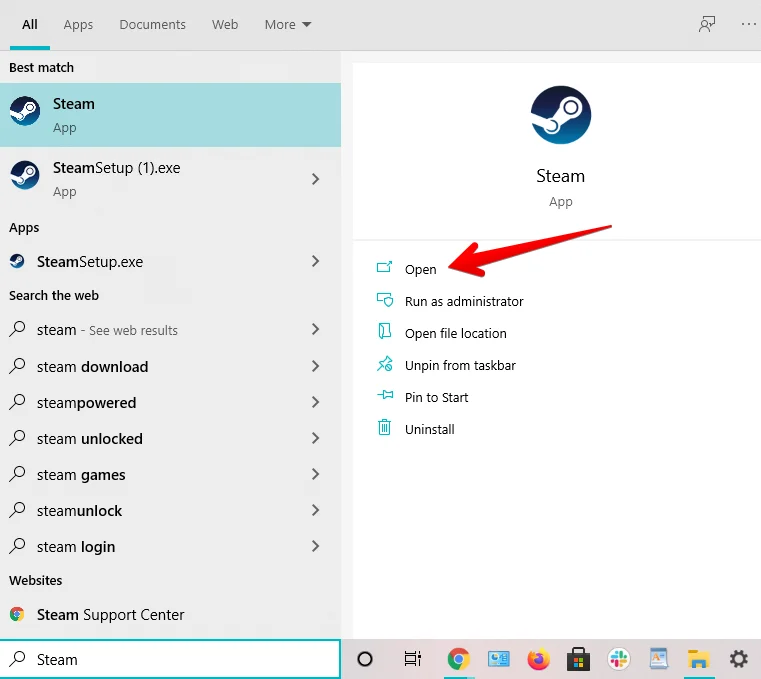
2. 啟動 Steam 後,前往應用程序界面中的“我的圖書館”部分,在左側邊欄中找到 V Rising。將光標懸停在遊戲名稱上並雙擊它以顯示更多選項。最後,選擇“屬性”按鈕進入下一步。
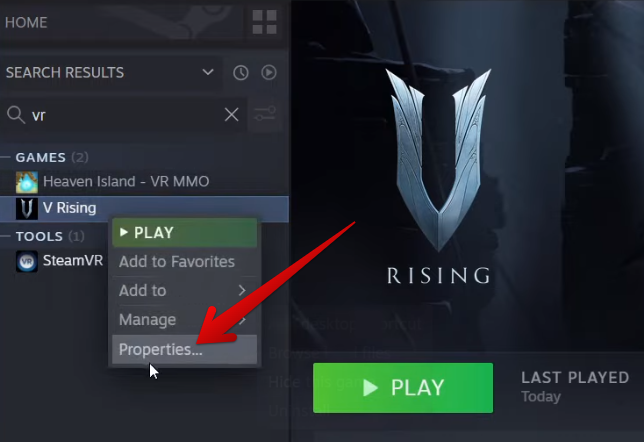
3. 完成上一步後,屏幕上會出現一個小窗口。在這裡,你可以通過單擊相關按鈕輕鬆地“驗證遊戲文件的完整性”。按照下面給出的屏幕截圖以獲得最佳效果。確保你位於 V Rising 屬性的“本地文件”部分以顯示該功能。
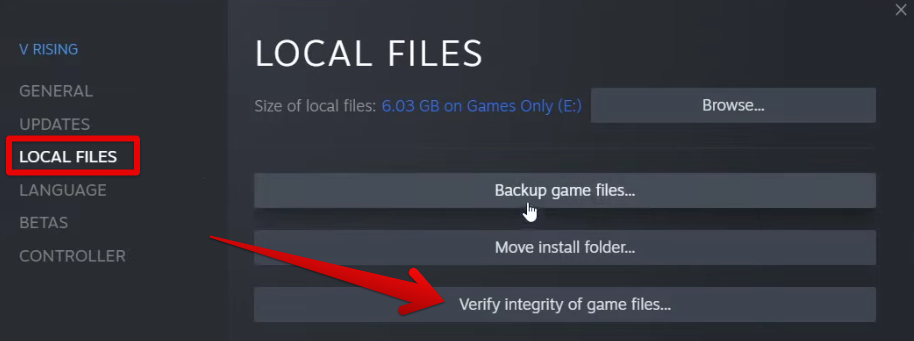
4. 點擊“驗證遊戲文件完整性”選項後,驗證過程將開始。等待操作結束。它不應該花費太長時間 - 最多大約 2-3 分鐘。一旦你收到所有遊戲文件都已驗證的通知,請再次啟動 V Rising 以查看它現在是否可以正常工作。
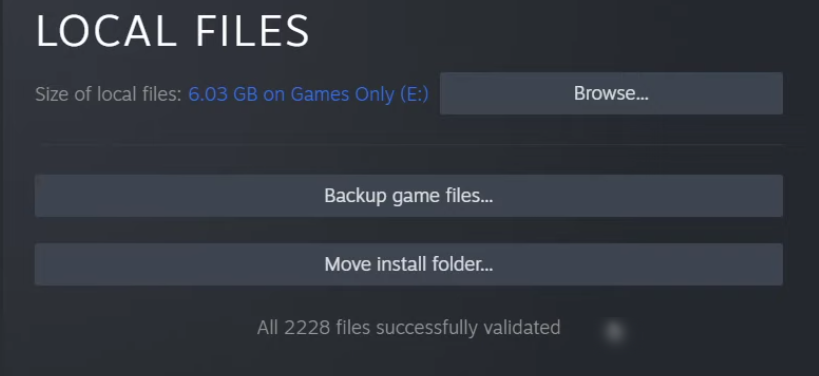
如果問題沒有消失並且 V Rising 在你啟動它時仍然崩潰,請不要失去希望。我們還有許多修復程序等待你的試用,所以讓我們在下面直接了解它們。
暫時關閉你的防病毒軟件
V Rising如何修復錯誤問題?社區論壇上的一些 V Rising 玩家似乎聲稱他們的 Windows PC 的防病毒軟件阻礙了 V Rising 的運行能力。
當然,這肯定是行不通的,所以我們必須親自檢驗這個理論並確認它的真實性。如果你已啟動並運行 Windows Defender 防火牆軟件,請將其關閉片刻,以解決 V Rising 在啟動時崩潰的問題。
如果你不確定如何操作,請讓我們為你提供幫助。以下步驟將闡明可用於暫時禁用 Windows Defender 的確切過程。這樣,你就可以啟動 V Rising 以查看它現在是否正常工作。
1. 在 Windows 搜索欄中搜索“Windows 安全”開始。在彈出的應用程序上單擊以進入下一步。
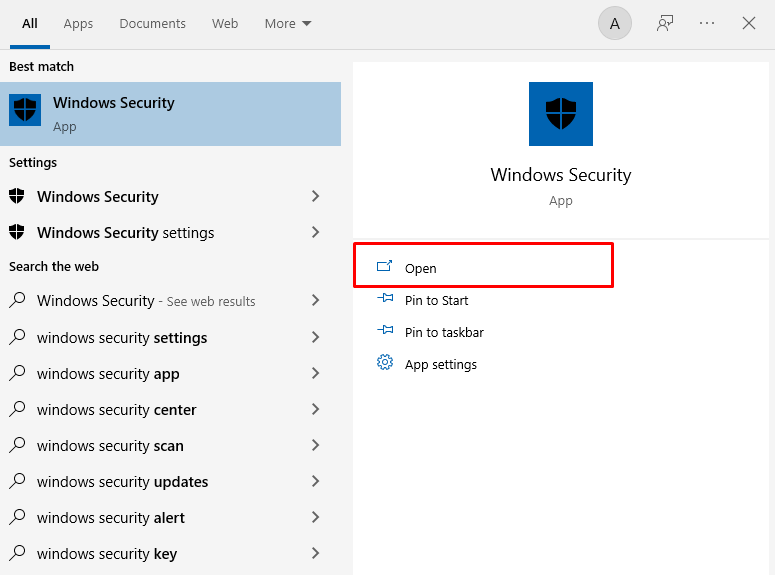
2. 之後,選擇“病毒和威脅防護”部分繼續前進。在最後一步中,你應該能夠禁用 Windows 防病毒軟件。
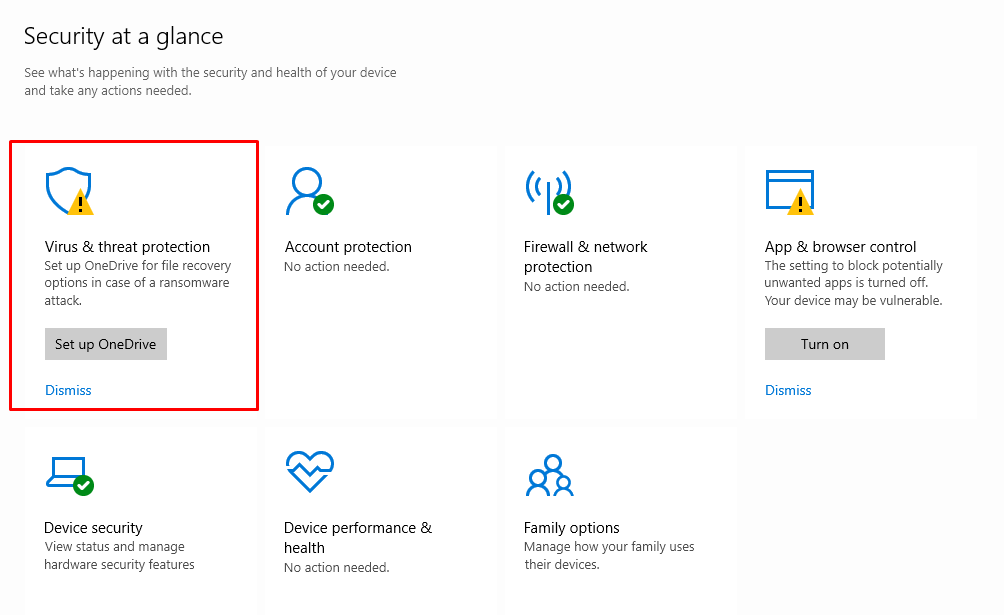
3. 在最後一步,只需在“病毒和威脅防護設置”部分關閉以下功能。你所要做的就是單擊每個設置下方的相應切換開關以禁用它。這應該很容易完成。
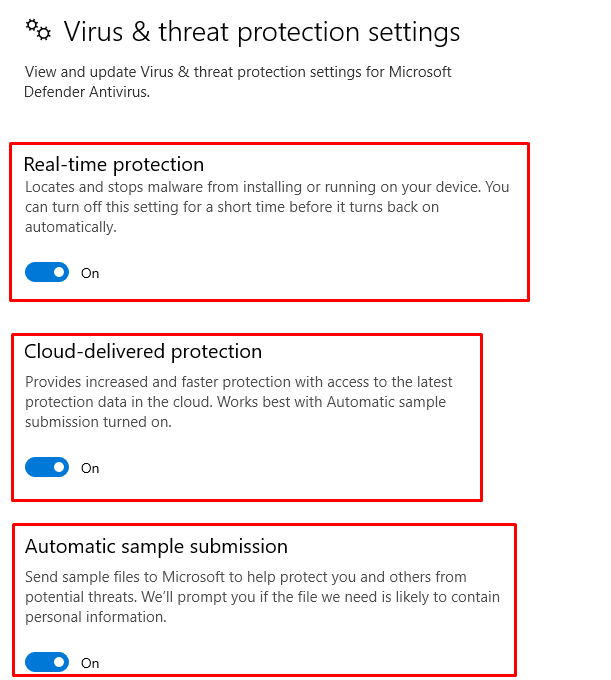
到目前為止很棒!你現在已正確禁用操作系統的內置防病毒軟件,以查看 V Rising 是否可以從中受益。嘗試啟動以吸血鬼為中心的 RPG 以確認問題的罪魁禍首。如果你仍然無法緩解這種情況,請繼續閱讀以嘗試一系列其他修復。
更新你的顯卡驅動程序
擁有完全最新的圖形驅動程序似乎類似於按照開發人員的意圖運行 V Rising。你需要確保你的 PC 有足夠的容量來運行這種級別的遊戲。否則,你的設備將越來越難以發揮其基本功能,更不用說玩 V Rising。更新圖形驅動程序的最基本方法之一就在 Windows 10 操作系統中。
絕對值得檢查是否有任何圖形驅動程序更新正在等待你的注意。畢竟,這裡的獎勵是 V Rising PC Crashs 場景的永久解決方案,所以動機是應有的。以下步驟將說明如何在設備上手動更新圖形驅動程序。
1. 第一步是在PC上啟動“設備管理器”系統應用程序。一種簡單的方法是右鍵單擊操作系統界面左上角的“Windows”圖標,然後單擊相關應用程序。或者,你也可以通過 Windows 搜索欄搜索它。以下屏幕截圖應說明後者。
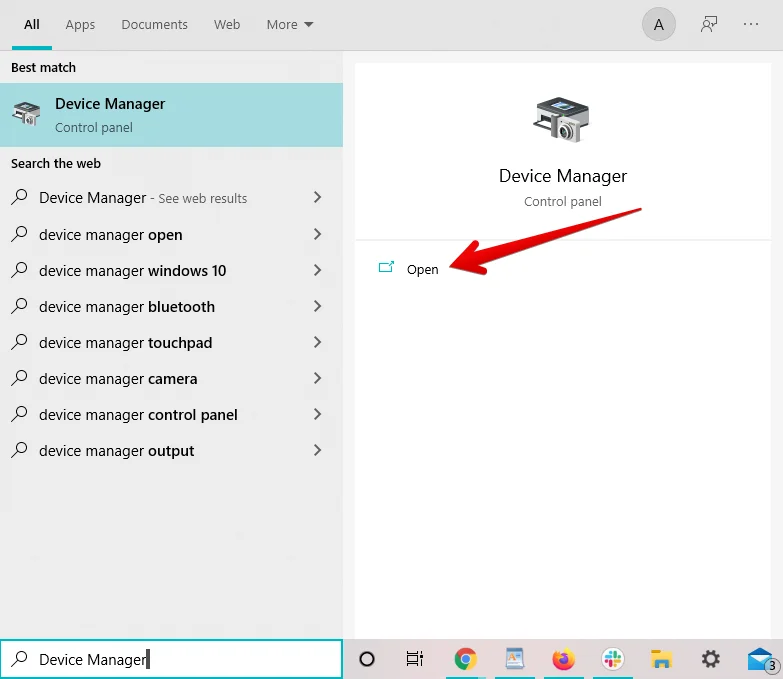
2. 單擊“設備管理器”後,將立即啟動一個單獨的窗口。在這裡,你可以毫不費力地讓你的圖形驅動程序加速。單擊“顯示適配器”條目以顯示你的 GPU。右鍵單擊後者以擴大區域。完成後,單擊“更新驅動程序”,你應該可以繼續下一步。
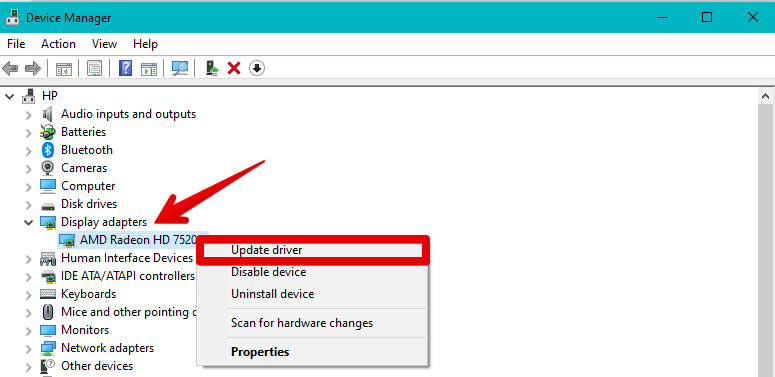
3. 將出現一個提示,詢問你“你要如何搜索驅動程序?” 只需選擇第一個選項,即“自動搜索驅動程序”。這樣,系統將開始尋找你的 GPU 尚未收到的任何未決更新。如果 Windows 檢測到任何可用的東西,你的圖形驅動程序將被更新。片刻之後,你會看到更新過程將開始。
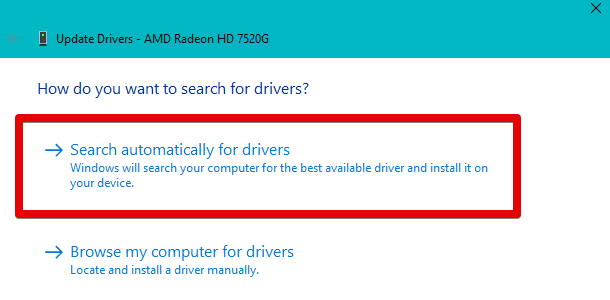
這就是在 Windows 10 上更新圖形驅動程序的內容。擁有最新的 GPU 是防止大多數相關問題浮出水面的可靠方法,因此你在這里肯定做得很好。我們建議你從這裡開始下載專用軟件以優化和維護你的圖形驅動程序。這樣做將使你在從開發人員端發布更新時更容易安裝更新。
除了上述信息,你還可以手動檢查 Windows PC 圖形驅動程序的任何即將更新。我們將為以下兩個最受歡迎的顯卡製造商網站留下鏈接。
使用給定的鏈接訪問網站上的官方支持頁面並輸入你的產品信息以下載相關更新。應該不會太難做到這一點。一旦你確認你的顯卡驅動程序都已完全更新,請繼續啟動 V Rising 並確認你的努力是否已取得成果。如果沒有,請繼續閱讀以嘗試前面給出的步驟。
V Rising常見錯誤修復教程:調低你的圖形設置
在 V Rising 中降低圖形設置是值得嘗試的。這種方法幫助某些玩家實際玩遊戲,而不是因為不斷的崩潰而困惑地撓頭。如果你可以在標題下降之前進入主菜單,請降低圖形質量和整體分辨率。這應該會對 V Rising 崩潰問題產生影響,所以希望如此。
確保在退出時保存已應用的更改。在之後嘗試和玩遊戲之前,請重新啟動遊戲以獲得最佳效果。完成後,加載到遊戲中,看看它是否仍然崩潰。如果到目前為止沒有任何效果,請繼續閱讀以嘗試其他解決問題的方法。
將游戲置於窗口模式
如果上述修復到目前為止還沒有奏效,你應該考慮切換該遊戲的“窗口模式”功能。儘管這樣做會在某種程度上對用戶體驗產生負面影響,但你至少可以在 Vardoran 肆虐並從你離開的地方開始你的旅程。
要為 V Rising 啟用此功能,你只需使用一個快捷鍵組合即可。一旦你單擊遊戲以啟動它,請同時按“Alt”和“Enter”以將標題轉換為窗口模式。這將防止遊戲佔用你 Windows 10 桌面的整個空間。
如前所述,這並不是我們擁有的最理想的選擇,但至少總比沒有好。如果崩潰仍然持續存在,請提前閱讀以了解可以採取哪些其他措施來緩解這種情況。
獲取新的電源裝置
V Rising常見問題解決辦法:遊戲社區論壇上的一小群用戶已經設法找出手頭問題的一個不尋常但可以理解的原因。對於一些玩家來說,V Rising 似乎正在讓他們的整個 PC 崩潰,而不僅僅是它運行的窗口。例如,這個Redditor寫道,當 V Rising 的加載屏幕到達某個點時,遊戲會使他們的整個計算機關閉。
顯然,這種情況表明遊戲從你的電源單元 (PSU) 汲取的電量。類似於吸血鬼在標題中吸血的方式,V Rising 本身讓你的 PC 電源很難運行它。Word 認為某個編程代碼正在使標題以這種方式運行,從而要求系統提供更多功能以實現有效的可玩性。
在這種情況下,唯一的聲音選擇似乎圍繞著為你的台式電腦獲得更好、更強大的電源裝置。如果你使用的是筆記本電腦,則必須等到塵埃落定並且開發人員將鏡頭投射到 V Rising 在啟動 PC 上崩潰。
平心而論,這並不是解決手頭問題的最終方法。而是值得了解的東西。你可以測試此理論的另一種可能性是嘗試在另一台 PC 上玩《V Rising》,看看它是否遇到同樣的問題。你只需使用你的 Steam 帳戶登錄,下載遊戲,就可以了。
V Rising 未啟動
V Rising如何修復錯誤問題?除了讓數百名玩家感到不安的崩潰場景之外,V Rising 未發布問題也是另一個令人討厭的問題,它阻止了好奇的遊戲玩家進入 Vardoran 的世界。這個問題表現在屏幕上出現錯誤代碼並且不讓標題開始的意義上。當你在 Steam 啟動器中單擊“播放”時,要么就是這樣,要么什麼都沒有發生。
值得慶幸的是,你可以使用某些方法來解決 V Rising 無法啟動的情況。讓我們深入了解為此目的可以採用的所有不同方法,並向你展示如何最終複製它們。
讓你的圖形驅動程序加速
我們不能強調讓你的圖形驅動程序加速是多麼重要。這是解決 V Rising 在啟動 PC 時崩潰以及 V Rising 無法啟動問題的關鍵所在。我們已經在上面的某個部分中描述瞭如何在 Windows PC 上手動更新圖形驅動程序,因此請務必參考它以獲得深入的指南。
附帶說明一下,你還可以下載專用程序來處理特定圖形驅動程序的更新。該程序取決於你在 PC 上使用其 GPU 的製造商。例如,你可以安裝AMD Radeon Software來妥善管理你安裝的 AMD 顯卡驅動程序。
另一方面,你可以為 Nvidia GPU 選擇 Nvidia GeForce Experience應用程序。即使將你的圖形驅動程序更新到最新版本並沒有使 V Rising 恢復到可播放狀態,或者你的驅動程序一開始就已經更新,請繼續閱讀以嘗試更多修復。你最終會通過一些運氣和努力到達那裡。
驗證 Steam 上游戲文件的完整性
研究表明,在 Steam 上驗證遊戲文件的完整性也可以潛在地解決 V Rising 無法啟動的問題。在這方面,你無需做任何特別的事情。只需進入標題的“屬性”,然後選擇相關的啟動器功能。
我們已經在前面的小標題中詳細描述瞭如何執行此操作,因此請務必參考它以獲取分步說明。如果這個潛在的解決方案沒有解決問題,請嘗試下一個修復。
允許遊戲通過 Windows 防火牆
你應該進行驗證的第一件事是你的內置 Windows 防火牆設置。從表面上看,V Rising 被視為對你的 Windows PC 的某種威脅,並且不被允許隨心所欲地運行。這就是麻煩出現的地方,一旦你單擊它,V Rising 就會進入睡眠狀態。
幸運的是,有一種方法可以測試是否是 Windows 防火牆沒有讓 RPG 平靜下來。按照前面給出的步驟了解允許應用程序通過 Windows 防火牆程序的過程。我們將盡力以通俗易懂的方式解釋操作。
- 你的首要任務是在你的 PC 上打開 Windows 安全中心的“防火牆和網絡保護”部分。你只需使用 Windows 開始菜單搜索即可。完成此操作以進入下一步。
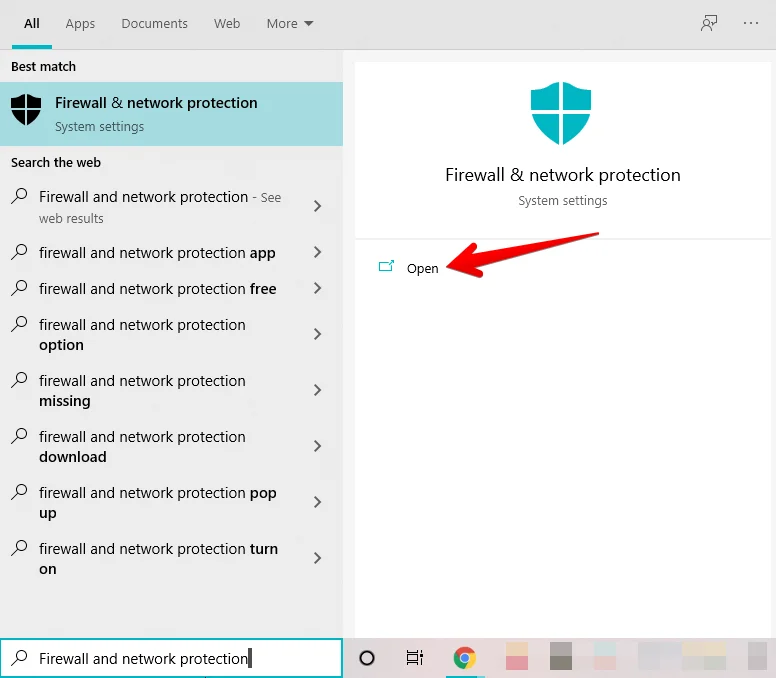
2. 完成後,將啟動一個新窗口,它將成為 Windows 安全部門的一部分,如前所述。你現在必須單擊“允許應用程序通過防火牆”才能進入下一步。
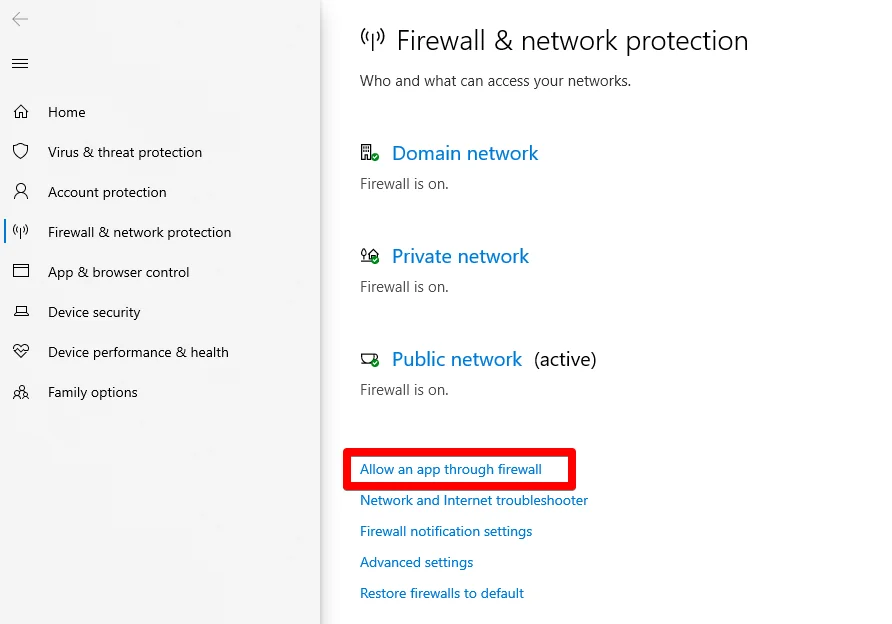
3. 你現在必須在完成最後一步後打開的以下窗口中單擊幾下。首先單擊“更改設置”以使“允許另一個應用程序”選項可訪問。完成後,單擊後者並看到自己打開另一個窗口。
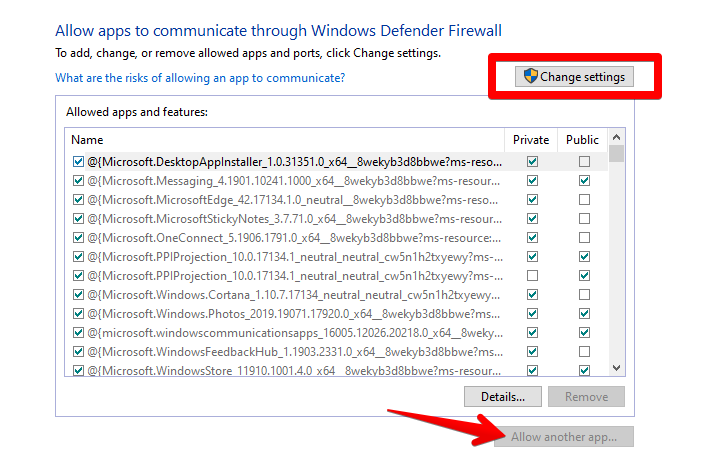
4. 完成下一步後,將打開一個小窗口。在這裡,你必須單擊“瀏覽”並在你的計算機上搜索主要的 V Rising 可執行遊戲文件應用程序。
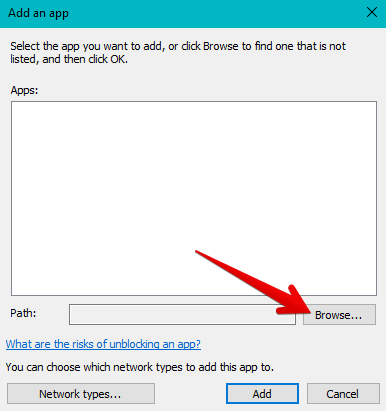
5. 找到 V Rising 可執行文件應用程序後,雙擊選擇它。這將帶你回到之前的小窗口,其中 V Rising 遊戲文件將在“應用程序”部分下以特定名稱列出。單擊“添加”以允許應用程序通過 Windows 防火牆。你已完成此步驟的大部分進度。繼續忙碌以了解這一切。
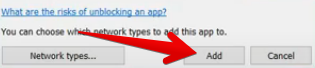
6. 你還沒有完成。你現在只需再執行一個簡單的步驟即可完成該過程。在“允許的應用程序”窗口中選中 Windows 防火牆的“公共”和“私人”連接框。你可以輕鬆地為 V Rising 可執行文件執行此操作。最後,完成後不要忘記單擊“確定”以保存進度。
這就是 V Rising 未啟動問題的潛在解決方案。既然你終於允許遊戲通過 Windows 防火牆,請在你的終端上啟動它,看看它是否會帶來有利的結果。如果你仍然無法運行遊戲,則此問題的根源可能位於其他地方。繼續閱讀以發現更多解決問題的方法。
V Rising Steamworks 初始化失敗錯誤
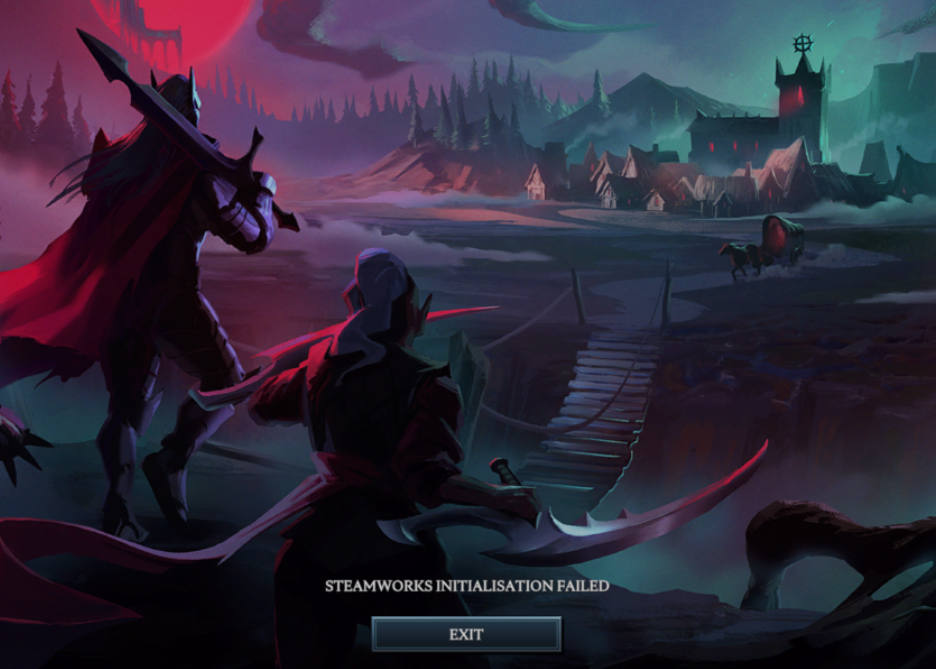
遊戲還有另一個令人煩惱的問題,它給一小群玩家帶來了地獄。V Rising Steamworks 初始化失敗錯誤可能會突然出現並出現在標題的加載屏幕上。
很明顯,大多數用戶在這些麻煩之後都感到困惑。在這種可怕的情況下,似乎沒有明顯的潛在解決方案,但除非你在正確的地方尋找。
可以採取多種不同的措施來緩解這種情況並最終消除這個煩人的錯誤提示。讓我們看看他們在評論部分的表現。
關閉 Steam 並重試
如果你在 V Rising 中遇到 Steamworks Initialisation Failed 錯誤,首先要嘗試的事情之一就是完全關閉 Steam。確保從任務管理器中刪除作為後台進程工作的應用程序。
通過同時按下“Esc”、“Shift”和“Ctrl”鍵,隨意啟動這個龐大的系統實用程序。從應用程序列表中挖出 Steam(如果它在其中),然後在選擇它一次後單擊“結束任務”以完成該過程。在確保 Steam 沒有在運行後,重新啟動桌面客戶端並前往 V Rising。希望你不會再看到 Steamworks 初始化失敗錯誤。
也就是說,如果問題不是根深蒂固,你很快就會在Vardoran的世界裡抓到超自然的野獸。如果沒有,請繼續閱讀以嘗試更多修復。
以管理員身份運行 Steam
V Rising常見錯誤修復教程:如果你想無限訪問著名的桌面啟動器,則提供 Steam 管理員權限是一種方法。有時,當你不以管理員身份運行應用程序時,一系列問題必然會在不經意間浮出水面,從而使磨難成為一場徹頭徹尾的災難。這就是為什麼首選以管理員的權限運行 Steam 以便無論如何都能充分利用它的原因。
現在,有幾種方法可以完成手頭的任務,但讓我們回顧一下簡單的一種,以便你理解。只需在 Windows 搜索欄中輸入“Steam”,即可在屏幕上彈出應用程序。
之後,單擊“以管理員身份運行”按鈕以完成該過程。這是以管理員權限啟動 Steam 的一種方式,但如果你想要更持久的解決方案,還有另一件事可以嘗試。
在 PC 的文件資源管理器區域中查找可執行的 Steam 文件應用程序。找到它後,雙擊該條目,然後選擇“屬性”。這樣做應該會在你的終端打開一個新窗口,讓你可以毫不費力地單擊“兼容性”。最後,打開“以管理員身份運行此程序”旁邊的框,應用更改,然後單擊“確定”。這裡的所有都是它的!
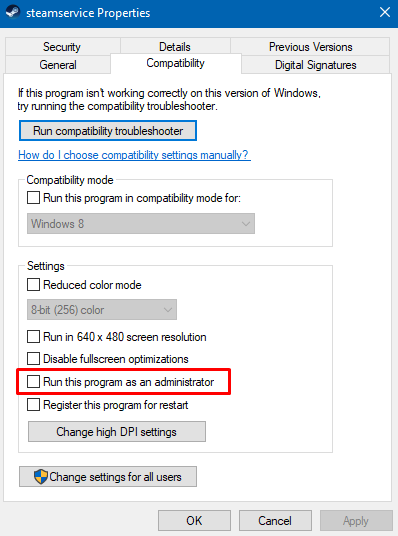
這是你再次啟動 V Rising 並查看當前問題是否仍然存在的綠色信號。Steamworks Initialisation Failed 錯誤已被大量玩家通過正確應用此策略適當地修復,因此希望你之後能說同樣的話。但是,如果命運對你有不同的計劃,請繼續閱讀以嘗試下一個潛在的解決方案。
重新安裝 V Rising
如果你已經嘗試了所有的修復,然後又嘗試了一些,但到目前為止似乎沒有給你帶來一線希望,請嘗試卸載 V Rising。遊戲的文件大小約為 7 GB,因此當你再次安裝它時,不要期望下載時間會長得離譜。這裡的目標是完全重新安裝 V Rising,因此在第一次安裝期間出現的所有問題都會立即取消。
同樣,這種方法應該用作最後的修復方法。這僅僅是因為從你的 PC 中完全刪除標題然後將其重新恢復到系統中涉及額外的麻煩。運氣好的話,V Rising Steamworks Initialisation Failed 錯誤將在你完成重新安裝後不復存在。
V Rising的性能問題
V Rising常見問題解決辦法:讓 V Rising 越來越難進入的不僅僅是崩潰和錯誤——這也是遊戲中多次發生的事情。動作 RPG 目前正遭受性能問題的困擾,一些用戶對此事件深感不安。
當然,眼前的情景是完全可以理解的。對這款遊戲有相當多期待的人還沒有能夠享受到它的核心標題。不過,幸運的是,你可以採取一些措施來解決大多數 V Rising 性能問題。讓我們仔細看看這些可能是什麼。
確保你的 PC 成功
這個標題是不言自明的,你不同意嗎?V Rising 有可能不會因為速度滯後和性能水平顯著下降而受到指責。作為一名 PC 遊戲玩家,你必須確保你的設備具備獲得成功所需的條件。提前查看在你的 Windows PC 上有效啟動和播放 V Rising 的最低要求。前面的信息來自Steam。
- 需要 64 位處理器和操作系統
- 操作系統:Windows 10 64 位
- 處理器:Intel Core i5-6600,3.3 GHz 或 AMD Ryzen 5 1500X,3.5 GHz
- 內存:12 GB RAM
- 顯卡:NVIDIA GeForce GTX 750 Ti,2 GB 或 AMD Radeon R7 360,2 GB
- DirectX:版本 11
- 網絡:寬帶互聯網連接
- 存儲空間:7 GB 可用空間
查看你設備的規格並仔細檢查你的 PC 是否有足夠的硬件來運行 V Rising。如果是這樣,那麼問題肯定出在標題上,而不是你正在播放的設備上。
降低圖形質量和分辨率
如果有一件事可以幫助你實現每秒穩定的幀數並流暢地播放 V Rising,請降低你的圖形質量和整體分辨率。當然,這將在遊戲內部完成,因此你必須確保遊戲處於可啟動狀態。訪問遊戲中的設置並稍微低於推薦的設置級別。
有些遊戲比沒有遊戲要好,因此請盡量降低所有資源密集型圖形設置以獲得最佳效果。在遊戲升級以更好地支持無處不在的 Windows PC 或你獲得更強大的硬件之前,最好犧牲圖形來玩。從前後的角度來看,你肯定會看到標題的表現有顯著差異。
現在讓我們看看你可以採取哪些其他措施來使 V Rising 達到可觀的性能水平。
使用命令提示符解決問題
V Rising如何修復錯誤問題?Windows 10 中的命令提示符可以幫助你避免一些相關的 V Rising 性能問題。當你在線播放遊戲並且注意到很多口吃和凍結時尤其如此。我們將使用命令提示符實用程序運行許多不同的命令並刷新你的 IP 地址。這樣做將幫助你建立更順暢的連接,並在在線玩遊戲時獲得更好的運氣。
因此,請按照以下概述的步驟學習命令提示符最有效的功能之一,並避免 V Rising 連續幾天凍結。
- 第一步是在 Windows PC 上打開命令提示符。如果你將應用程序固定在那裡,請使用 Windows 開始菜單或任務欄區域來完成此操作。此外,請確保以管理員身份運行應用程序以獲得最佳效果。
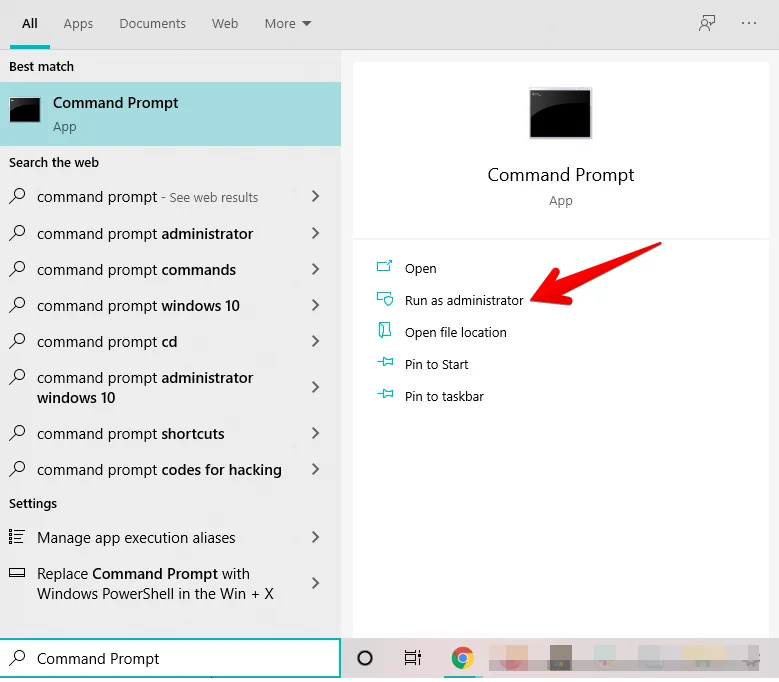
2. 命令提示符啟動並運行後,使用以下命令並按“Enter”鍵。第一段文字將幫助我們刷新 DNS,這意味著它將清除任何可能影響我們與 V Rising 在線服務器糾纏的剩餘 IP 地址。
ipconfig /flushdns

3. 緊接著,我們要輸入另一個命令。這一次,我們將註冊一個新的 DNS 而不是清除它。使用以下內容並將其輸入到命令提示符中。這個過程可能需要一段時間,所以一定要坐好。我們還將創建一個可感知的報告,它會在 15 分鐘左右後在“事件查看器”菜單中彈出。
ipconfig /registerdns
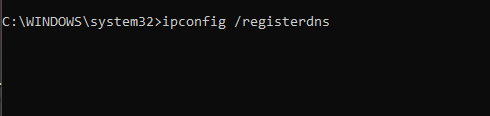
4. 下一步是更新你的 DNS。使用以下命令輕鬆完成它。
ipconfig /renew
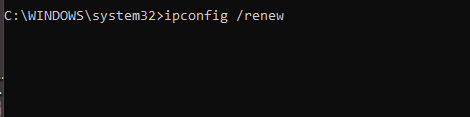
這就是學習如何使用命令提示符來解決相關的 V Rising 錯誤、崩潰和問題的內容。如果你想進一步提高自己的表現,還剩下一件事可以嘗試。
關閉 Steam 覆蓋功能
Steam Overlay 使玩家能夠在任何遊戲中使用該平台的各種以社區為中心的功能。它可以讓你快速瀏覽你的朋友、他們的活動、主要是最新和持續的新聞亮點,當然還有你的玩家資料的成就部分。這是一個相當不錯的實用程序,但眾所周知它會在各種遊戲中引起性能問題,V Rising 也不例外。
這就是為什麼我們需要嘗試禁用 Steam Overlay 功能並確認這個令人不安的錯誤提示的原因。手頭的策略可能對你們中的一些人不起作用,但絕對值得一試。
關閉該功能非常容易。你所要做的就是打開 V Rising 的“屬性”,類似於我們之前所做的。確保你位於“常規”選項卡中。單擊“在遊戲中啟用 Steam 覆蓋”旁邊的切換按鈕。那應該立即為你解決問題。
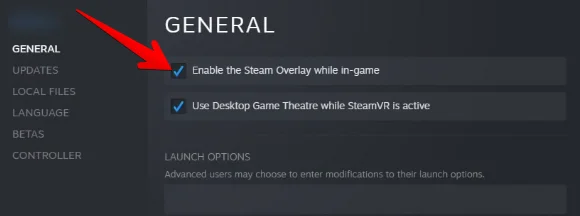
完成該過程後,立即啟動 V Rising,看看你可以在不遇到與性能相關的錯誤的情況下進入遊戲多遠。鑑於你已經應用了一系列不同的潛在解決方案,現在事情肯定會順利進行。
我們對 V Rising 的看法
儘管存在一些真正持續存在的錯誤、問題和崩潰問題,但 V Rising 正在攀登成功的階梯,而且似乎沒有什麼能拖住它的腿。Stunlock Studios 已經成功地用他們最新的 IP 創造了一個成功的公式,這個公式深深地吸引了遊戲玩家,並把他們放在一個有趣的遊樂場裡去鑽研。你從一個虛弱的吸血鬼開始,希望在經過多年的深度睡眠後恢復他們的力量.
我們已設法將它們分類為上述不同的類別,例如 V Rising 在啟動 PC 時崩潰和 V Rising Steamworks 初始化失敗錯誤場景,因此你會發現更容易解決你所面臨的確切問題。如果你能夠使標題正常工作,請在評論部分告訴我們。eXputer 一如既往地祝你好運!